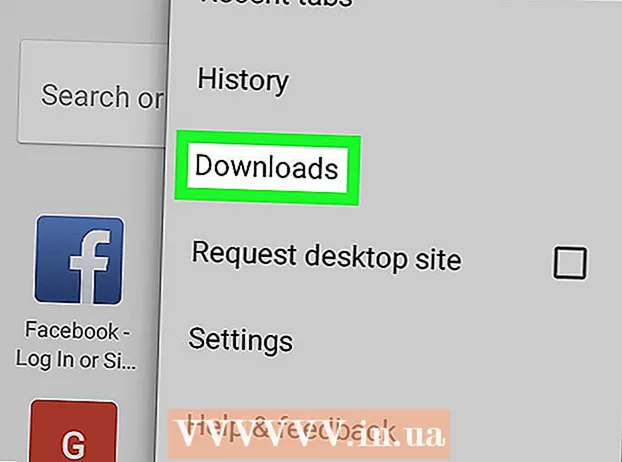Autor:
Lewis Jackson
Erstelldatum:
9 Kann 2021
Aktualisierungsdatum:
1 Juli 2024

Inhalt
In diesem Artikel erfahren Sie, wie Sie ein oder mehrere Fotos manuell von einer Website auf Ihr iPhone oder iPad, Android-Gerät oder Ihren Desktop-Computer herunterladen.
Schritte
Methode 1 von 3: Auf einem iPhone oder iPad
Öffnen Sie einen Webbrowser.

Suchen Sie ein Bild zum Herunterladen. Dies erfolgt durch Wischen oder Suchen nach einem bestimmten Foto.- Tippen Sie auf der Google-Suchwebsite auf BILDER (BILDER) unterhalb der Suchleiste, um Bilder anzuzeigen, die sich auf Ihre Suche beziehen.

Halten Sie ein Foto gedrückt, um es zu öffnen.
Drücken Sie Bild speichernSpeichern Sie ein Bild. Das Bild wird auf Ihrem Gerät gespeichert und kann in der Foto-App angezeigt werden.
- Tippen Sie auf Geräten mit 3D Touch wie dem iPhone 6S und 7 auf das Symbol Teilen mit dem Aufwärtspfeil unter dem Foto und anschließend auf Bild speichern (Speichern Sie ein Bild).
- Nicht alle Bilder im Web stehen zum Download zur Verfügung.
Methode 2 von 3: Auf Android

Öffnen Sie einen Webbrowser.
Suchen Sie ein Bild zum Herunterladen. Dies erfolgt durch Wischen oder Suchen nach einem bestimmten Foto.
- Tippen Sie auf der Google-Suchwebsite auf BILDER (BILDER) unterhalb der Suchleiste, um Bilder anzuzeigen, die sich auf Ihre Suche beziehen.
Halten Sie ein Foto gedrückt.
Drücken Sie Bild herunterladen (Laden Sie das Bild herunter). Das Bild wird auf Ihrem Gerät gespeichert und Sie können es in der Foto-App Ihres Geräts anzeigen, z. B. in der Galerie oder in Google Fotos (Google Fotos).
- Nicht alle Bilder im Web stehen zum Download zur Verfügung.
Methode 3 von 3: Unter Windows oder Mac
Öffnen Sie einen Webbrowser.
Suchen Sie ein Bild zum Herunterladen. Dies erfolgt durch Wischen oder Suchen nach einem bestimmten Foto.
- Tippen Sie auf der Google-Suchwebsite auf Bilder (Bild) unter der Suchleiste, um Bilder anzuzeigen, die sich auf Ihre Suche beziehen.
Klicken Sie mit der rechten Maustaste auf das Bild. Dadurch wird ein Kontextmenü geöffnet.
- Auf einem Mac ohne rechte Maus oder Touchpad Steuerung+ Tippen oder tippen Sie mit zwei Fingern auf das Trackpad.
Drücken Sie Bild speichern als ... (Speichern Sie das Bild als ...
- Nicht alle Bilder im Web stehen zum Download zur Verfügung.
Geben Sie dem Foto einen Namen und wählen Sie einen Ort zum Speichern.

Drücken Sie speichern (speichern). Das Bild wird am angegebenen Speicherort gespeichert. Werbung
Warnung
- Die Verwendung öffentlich geschützter Bilder kann eine Urheberrechtsverletzung darstellen. Sie sollten den Creative Commons-Status der Bilder überprüfen oder die Erlaubnis des Copyright-Inhabers einholen.
- Immer die Fotografen gutschreiben.